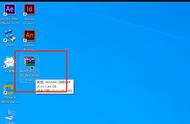Autodesk CAD是由欧特克(Autodesk)公司推出的二维和三维图形设计工具软件。
SolidWorks是达索(Dassault)公司推出的机械设计软件。
这两个软件偶尔会遇到相同的问题,软件启动后闪退、无法重新激活,即使将软件完全卸载再重新安装,问题依旧。经过多次尝试,我遇到的情况采用以下方法解决了,而且两个软件的问题解决方法一致,所以放在一起记录一下。
根本原因:激活失效,注册证不启动亦不提示失效。
解决方法:
第一步,找到C盘ProgramData文件夹下的FLEXnet文件夹,将文件夹内相关文件删除,如下图,

其中,前三个文件是Autodesk CAD的相关文件,后三个是SolidWorks的相关文件,如果您只遇到其中一个软件出现问题的话,可以仅删除对应软件的相关文件。
第二步,按下“windows” “R”键,调出运行窗口,输入“services.msc”,点确定,打开“服务”管理界面。

第三步,找到“FLEXnet Licensing Service”“FlexNet Licensing Service 64”两项服务,

右键——属性,将启动类型修改为“自动”,“自动(延迟启动)”也是可以的,如下图一,


一般不是很重要的服务,我都习惯调成“自动(延迟启动)”,调整完后,在两项服务上右键——重新启动。
第四步,打开Autodesk CAD或者Solidworks软件,没有特殊情况就会弹出激活界面,我们只需要按照步骤将软件重新激活即可。